新しいiPhoneにアプリケーションを転送する方法(iPhone 7)
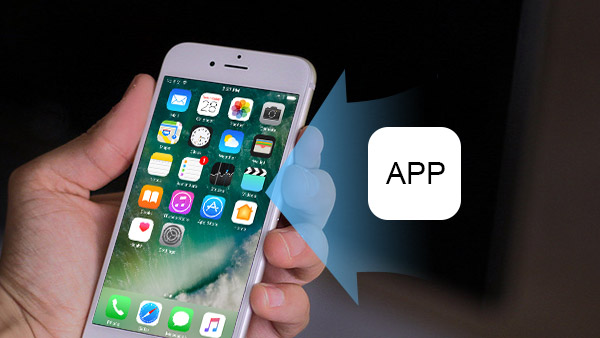
毎年、Appleは新しいバージョンのiPhoneをリリースします。多くのファンが新しいiPhoneをすぐにアップグレードします。 しかし、大部分のiPhoneユーザーは、新しいiPhoneにアプリケーションを転送するという課題に直面しています。 このアプリには多くのデータが含まれており、その一部はApp Storeで購入されています。 新しいiPhoneに転送することは、それらを連続して使用する最善の方法です。 この記事では、できるだけ早く新しいiPhoneにアプリケーションを移動するための最も簡単な方法を紹介します。
パート1。 iTunesで新しいiPhoneにアプリケーションを転送する方法
iTunesは、iPhoneユーザーが新しいiPhoneにアプリケーションを転送する必要がある場合に便利です。 ユーザーは特定のアプリを新しいiPhoneに配信するだけでなく、アプリデータを完成させることもできます。 新しいiPhoneに同期する前に、アプリケーションを同期してバックアップする必要があります。
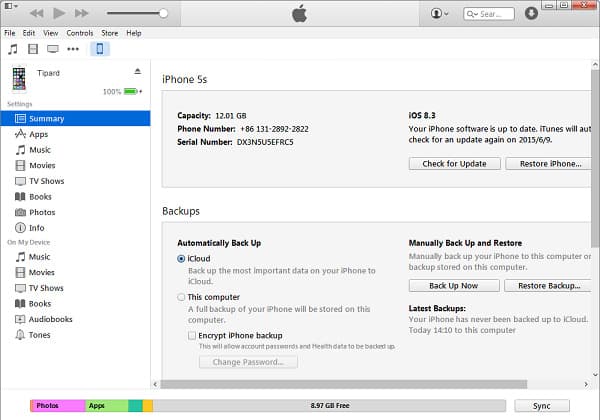
- 1。 お使いのコンピュータに最新バージョンのiTunesをダウンロードしてインストールしてください。 新しいiPhoneとより互換性があります。 メニューとレイアウトはiTunesのバージョンによって若干異なる場合がありますが、アプリを新しいiPhoneに転送する手順は似ています。
- 2。 古いiPhoneをUSBケーブルでコンピュータに接続します。 すでに同期を設定している場合、アプリとそのデータは正常に接続された後自動的にバックアップされます。 また、購入したアプリを手動でバックアップすることもできます。 オプション 購入を転送 のメニューの下にある File その後 Devices.
- 3。 バックアップのプロセスは、データの量に応じて数分かかる場合があります。
- 4。 それが完了したら、古いiPhoneを取り外し、新しいiPhoneをUSBケーブルで差し込みます。
特定のアプリを新しいiPhoneに転送する方法
アプリケーションをバックアップしたり、iTunesにアプリケーションを転送したりすると、新しいiPhoneをiTunesに接続できます。 そして、あなたは使用することができます iTunesファイル共有 新しいiPhoneにAppとデータをコピーする。 次の方法で、特定のアプリを新しいiPhoneに転送してください。
- 1。 iTunesがそれを認識すると、メインメニューの下に新しいiPhoneが表示されます。 新しいiPhoneをクリックして設定パネルを開きます。
- 2。 Appsをクリックすると、新しいiPhoneのメイン画面が表示され、インストールされているアプリケーションが右パネルに表示されます。
- 3。 あなたのコンピュータ上で利用可能なすべてのアプリは左にあります。 新しいiPhoneにインストールされていないアプリには、 インストールを開始する ボタン。 ボタンをクリックすると、そのアプリは新しいiPhoneにデータと共に転送されます。
- 4。 新しいiPhoneと古いiPhoneは同じApple IDでログインする必要があります。 そうしないと、バックアップが失われます。
バッチですべてのアプリケーションを復元する方法
テースト iPhoneでアプリを削除する より多くのスペースを解放するために、そしてすべてのアプリケーションをバッチで復元することができます。 バッチプロセスですべてのアプリケーションを新しいiPhoneに取得する方法は次のとおりです。
- 1。 新しいiPhoneでアプリエコシステム全体を再構築したい場合は、 バックアップのリストア 同様に。
- 2。 新しいiPhoneをiTunesでバンド化した後、 まとめ [設定]の[
- 3。 クリック バックアップのリストア バックアップのタイトルの下で、すべてのバックアップアプリはバッチで新しいiPhoneに転送されます。
パート2。 iCloudでアプリを転送する方法
iCloudは古いiPhoneから新しいiPhoneにアプリケーションを転送する代替選択肢です。 iCloudは2つのiPhoneをインターネット接続で接続するため、ユーザーにUSBケーブルの準備を求めることはありません。
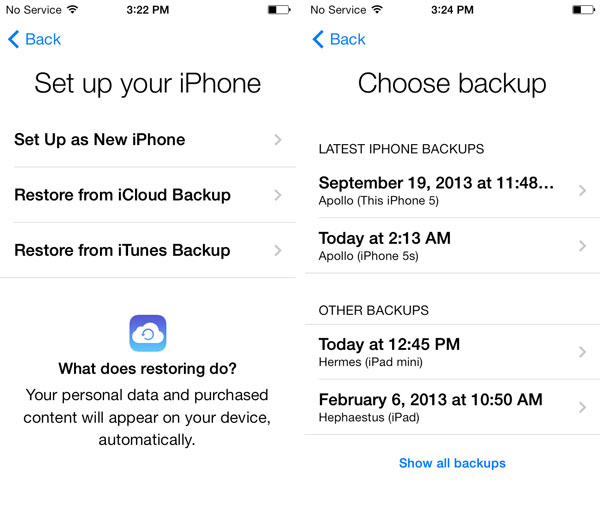
- 1。 最初のステップは、古いiPhoneのアプリをiCloudにバックアップすることです。 [設定] - [iCloud]で[バックアップ]オプションを見つけることができます。 クリック 今すぐバックアップする プロセスが完全に完了するまで待ちます。 電話機をバックアップするのに十分なストレージがあることを確認してください。
- 2。 次に、新しいiPhoneを起動し、同じApple IDでログインします。 新しいiPhoneをきれいにしてアプリエコシステム全体をコピーしたい場合は、 すべてのコンテンツと設定を消去 に位置しています 設定>一般>リセット.
- 3。 その後、iCloudバックアップから復元を選択します。 その後、すべてのアプリとそのデータが新しいiPhoneに転送されます。 すべてのプロセスが完了すると、新しいiPhoneに「こんにちは」画面が表示されます。
パート3。 Android携帯から新しいiPhoneにアプリケーションを転送する方法
古いiPhoneから新しいiPhoneにアプリケーションを転送するのは比較的簡単です。 Android携帯を使用している場合はどうすればよいですか? あなたが 新しいiPhoneをアクティブにするGoogleフォトやその他のクラウドサービスを使って写真、ビデオファイルなどのデータを転送することができます。 Androidから新しいiPhoneにアプリケーションを転送することは困難です。 このセクションでは、Android Appsを新しいiPhoneに転送する方法の詳細について説明します。
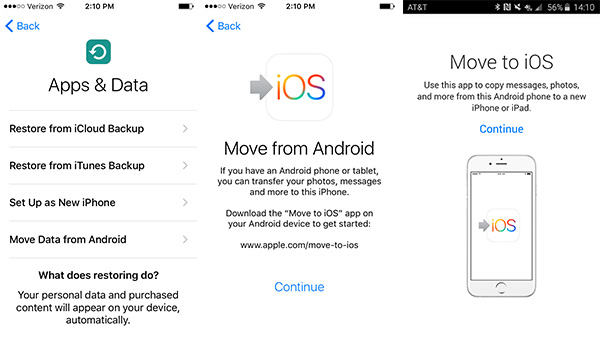
- 1。 最初に新しいiPhoneを設定してから、 Androidからデータを移動する オプションから アプリデータ 窓。
- 2。 Android搭載端末では、 Google Playのストア そして、 iOSに移動 オプションを選択します。
- 3。 アプリリストへの移動を開き、プログラムをインストールします。 許可要求を受け入れ、プログラムを起動します。
- 4。 その後、あなたはタップすることができます Continue 両方のデバイスでAndroid携帯から新しいiPhoneにアプリを転送することができます。
- 5。 Androidの携帯電話に切り替え、タップします 同意する ボタンをクリックし、次へをクリックします。
- 6。 最後に、Androidデバイスに表示された12デジタルコードをiPhoneに入力するだけで済みます。
コードを入力すると、AndroidデバイスはWi-Fi接続を介してiPhoneまたはiPadに接続します。 新しいiPhoneにアプリケーションを転送するなど、Androidから新しいiPhoneに転送する必要があるデータを判断することができます。
まとめ
新しいiPhoneにアプリを転送するのは、思ったより簡単です。 また、複数の選択肢があります。 iTunesでは、特定のアプリやすべてのアプリを一括して配信することができます。 データをインポートしてエクスポートするためにUSBケーブルを準備する必要がありますが、インターネット接続は要求しません。 したがって、機密データを使用してアプリケーションを転送すると、iTunesによって安全性が維持されます。 iCloudは、インターネット接続を介してすべてのアプリケーションとデータを新しいiPhoneに転送するため、移植性が高くなる可能性があります。 もちろん、あなたがアプリ管理のコントロールをもっと把握したり、アプリを新しいiPhoneに直接転送したい場合は、サードパーティのツールも良い選択です。







